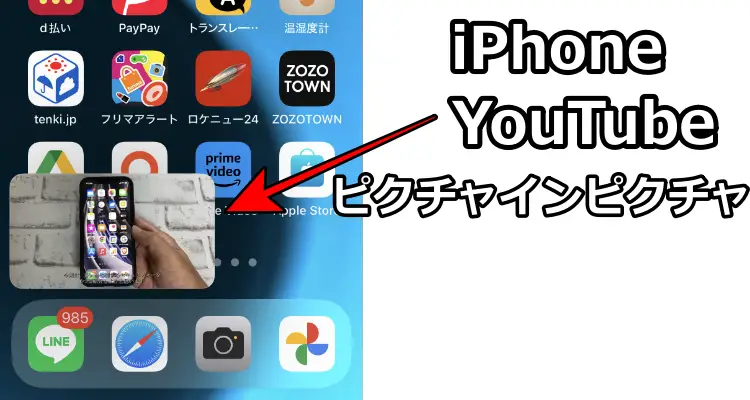iPhoneのYouTubeアプリでピクチャインピクチャ(小窓)表示させたいけど、どうしたらいいの?やり方は?なんてご質問を受けるのですが、残念ながら公式のYouTubeアプリではピクチャインピクチャ(小窓)表示はできません。
ただし、無料のアプリを使うことで簡単にピクチャインピクチャ(小窓)表示させることが可能です。
このアプリを使えばほかのアプリを操作しているときに、YouTubeの動画を視聴することができます。
YouTubeをながら見しながら色々なことができるので、すごい便利です。
また、YouTubeだけではなく、ABEMAやニコニコ動画などもピクチャインピクチャできるようになります。
今回はその方法をご紹介します。
iPhoneのYouTubeでピクチャインピクチャ(小窓)表示する方法
1.YouTubeでピクチャインピクチャ(小窓)表示をするために、無料の「X.app」というアプリをインストールします。
2.YouTube公式アプリを開き「共有」をタップ
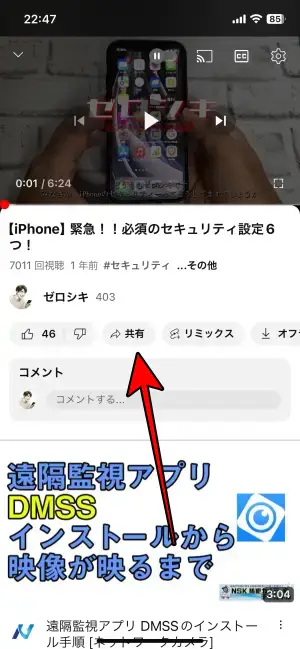
3.「その他」をタップ
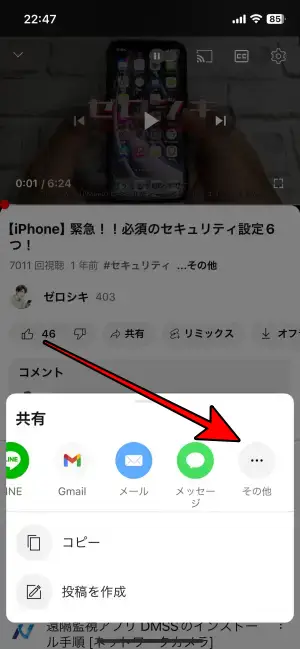
4.「X:Video>Picture-in-Picture」をタップ
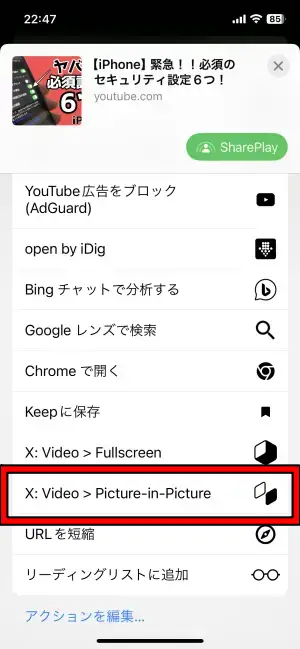
5.別画面が開くので左下の「Picture-in-Picture」をタップ
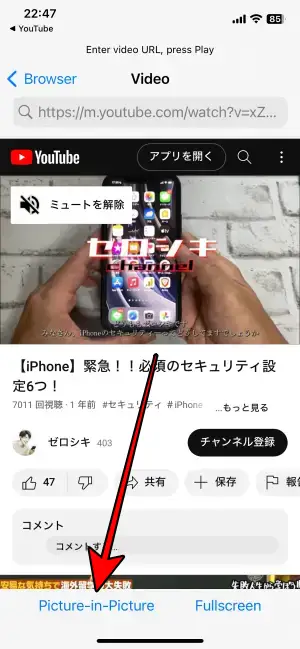
6.これでピクチャインピクチャ(小窓)が表示されるので、そしたらこのブラウザのような画面を上にスワイプして消します。

7.無事ピクチャインピクチャ(小窓)表示されました
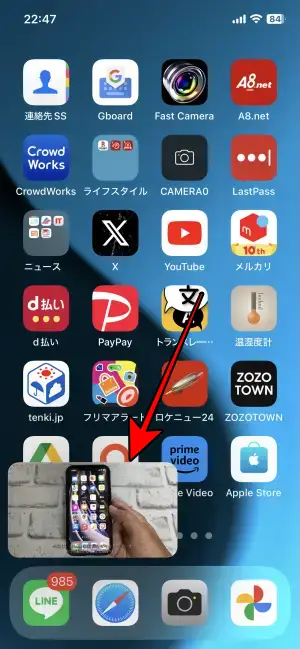
8.他のアプリを開いてもピクチャインピクチャ(小窓)で再生表示されます。
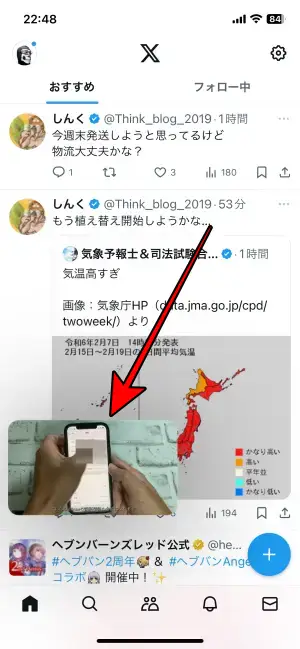
PC(ブラウザ)のYouTubeでピクチャインピクチャ表示する方法
PCのブラウザでピクチャインピクチャ(小窓)表示するのは簡単です。
1.ブラウザでYouTubeを開き動画の上で右クリックを2回してください。すると「ピクチャーインピクチャー」という項目が出てくるので、それをクリックするだけです。
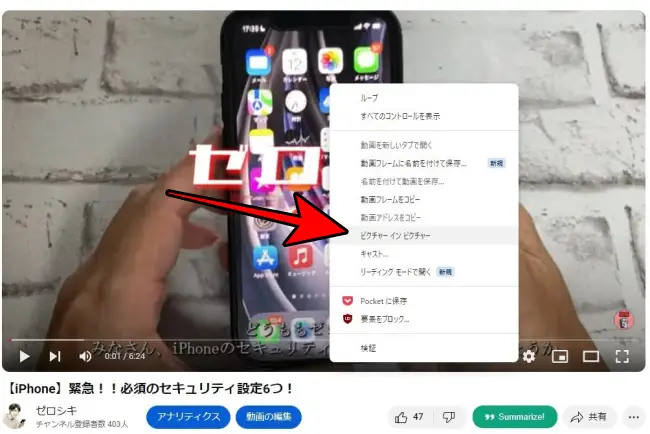
ABEMAやニコニコ動画でピクチャインピクチャする方法
こちらも先程ご紹介したYouTubeのやり方と一緒です。
1.ABEMAの動画を開き「シェア」をタップ
ただし、動画を再生してCMが終わって本編が流れてから次の操作をして下さい。
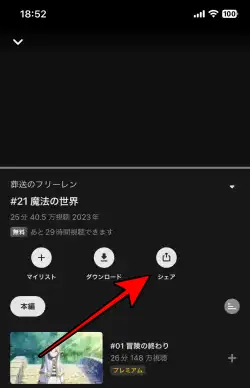
2.「その他」をタップ
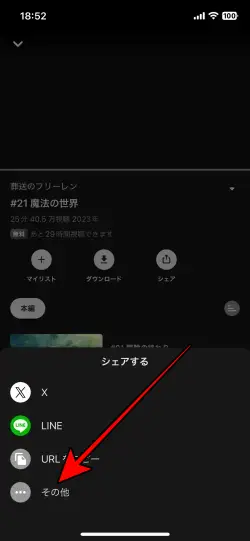
3.「X:Video>Picture-in-Picture」をタップ
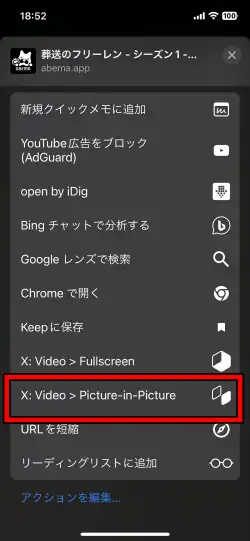
4.ABEMAの場合は「Picture-in-Picture」をタップしないでもピクチャインピクチャが表示されます。
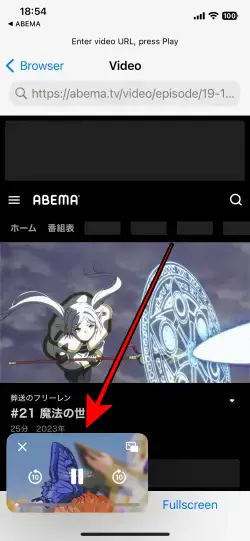
ABEMAでは必ず動画の本編が再生されてから今の操作をして下さい。じゃないとうなくいきません!
ニコニコ動画でも操作方法は一緒です。共有(シェア)ボタンから設定するだけです。
まとめ
今回はiPhoneでYouTubeをピクチャインピクチャ(小窓)表示する方法をご紹介しました。
公式アプリでは残念ながらできないのですが、「X.app」アプリを使えば簡単にできちゃいます。
共有してタップするだけなので、それほど面倒でもないですよね。
なにげに凄い便利なので、ぜひ利用してみて下さい。
この記事が少しでもお役に立てれば幸いです。